电脑怎么安装下载好的字体,系统自带的字体十分有限,想用个性字体怎么办?特别是搞美术艺术的,就需要安装各种字体。但电脑个性字体只有自己安装了,下面我就来介绍下具体安装字体的方法。
字体安装非常简单,无论是Windows还是Mac OS(苹果)系统,字体安装大体可分为两种方式,一种是安装单个字体,另外一种是一次性安装多个字体。在安装字体前,先简单了解下字体的格式,常见的字体格式有“otf、ttf、ttc”三种:
●TTF(TrueType Font):由Apple公司和Microsoft公司共同推出的字体文件格式,是一种非常常见的字体格式,但是不支持 OpenType 的高级特性;
●TTC(TrueType Collection):TTC是几个TTF合成的字库,安装后字体列表中会看到两个以上的字体,TTC技术可有效地减小字体文件的大小;
●OTF(OpenType Font):TTF 的升级版,OTF采用的是 PostScript 曲线,支持 OpenType 高级特性的更高级字体。
 Windows系统:
Windows系统:
方法一:安装单个字体,此方法适用于字体数量比较少的时候
鼠标右键点击字体文件,选择“安装”
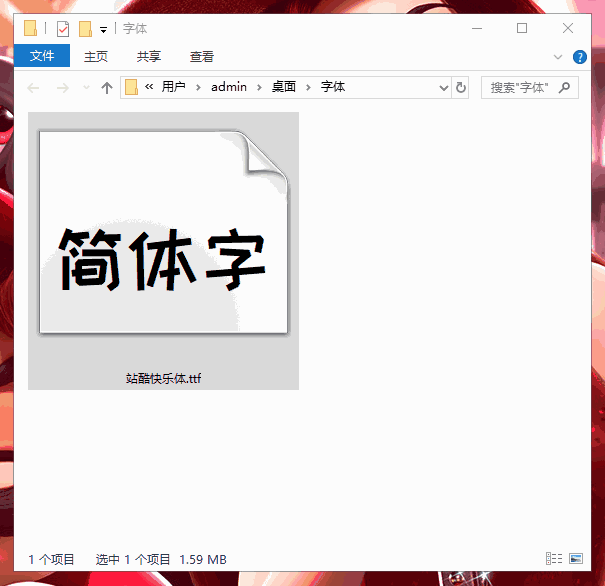
或者,鼠标左键双击字体文件,点击“安装”
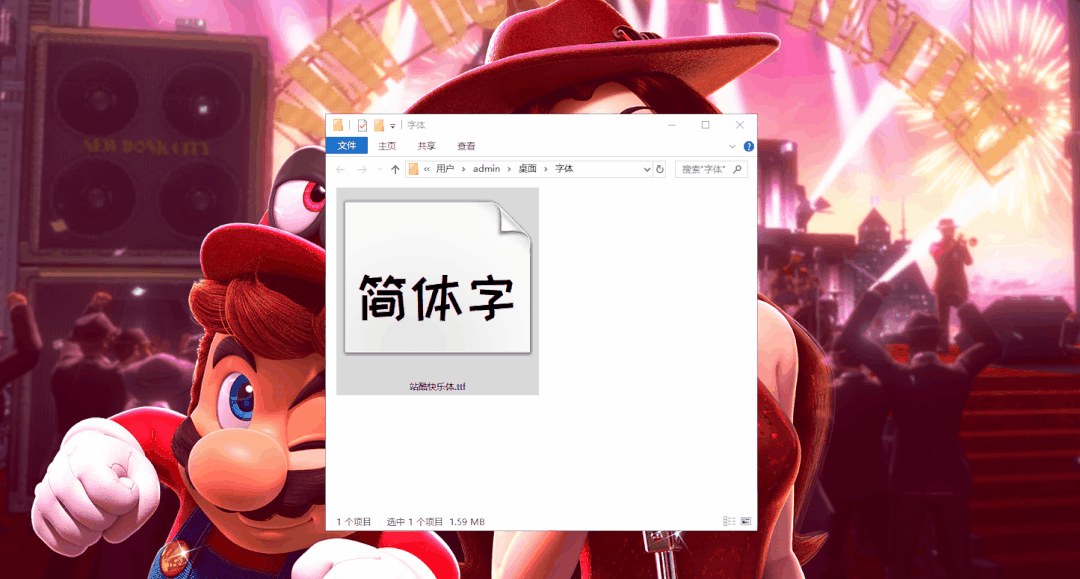
方法二:一次性安装多个字体
依次打开“C盘 > Windows > Fonts”,然后把你要安装的字体全选,复制粘贴到“Fonts”文件夹里。

完毕后,在字体文件夹里就可以看到刚才安装的字体啦。
 Mac OS(苹果系统)
Mac OS(苹果系统)
方法一:直接双击字体,然后点击“安装字体”

方法二、在应用窗口中打开“字体册”,然后点击左上方的“+”号安装字体
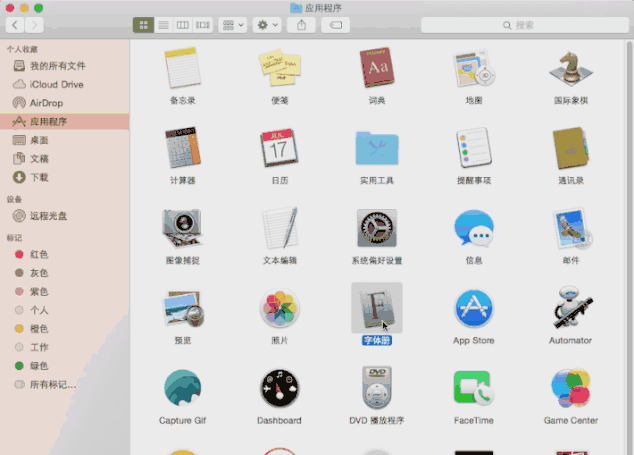
如需下载使用文字,请到抖音加油站网址:www.dyjyz.com.cn 注册会员下载!(请将上面网址复制到浏览器打开,在微信页面打开有功能限制)
 关注此号
关注此号  持续为大家分享!
持续为大家分享!

 往期回顾:
往期回顾:
荷花素材分享
秋天落叶唯美风景视频素材(一)
新建3000GB资源分享网站
“高速网盘” 永不限速 (5120GB)大容量 使用说明
喜欢就分享给好友 再点个赞呗
文章为用户上传,仅供非商业浏览。发布者:Lomu,转转请注明出处: https://www.daogebangong.com/articles/detail/Computer%20Font%20Installation%20Method%20Font%20installation%20tutorial%20a%20mustsee%20for%20beginners.html

 支付宝扫一扫
支付宝扫一扫 
评论列表(196条)
测试